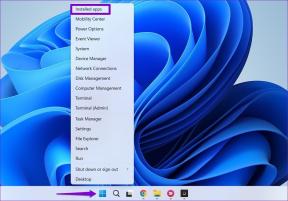IPhone で Snapchat がクラッシュし続ける場合の 7 つの簡単な方法 – TechCult
その他 / / August 28, 2023
Snapchat は、すぐに会話でき、クールなことができるため、若者、特に Z 世代に人気のアプリです。 ただし、アプリはユーザーにとって突然動作を停止することがよくあります。 iPhone で Snapchat がクラッシュし続けるという同様の問題に直面している場合は、ここが適切な助けになります。 この記事では、この問題が発生する理由を調査し、それを修正するためのトラブルシューティングの解決策をいくつか紹介します。
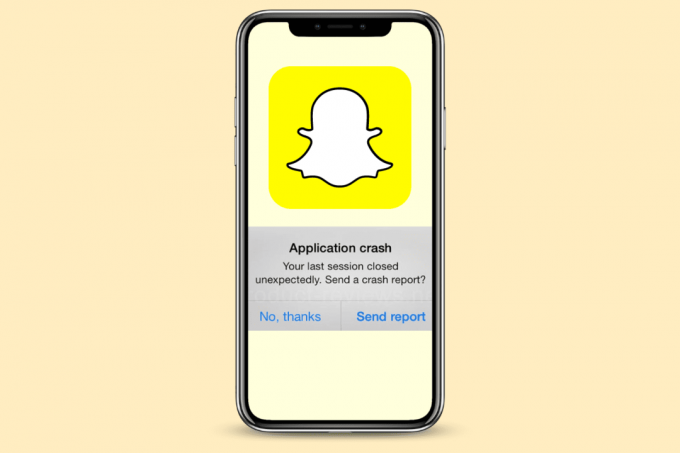
目次
iPhoneでSnapchatがクラッシュし続ける問題を修正
Snapchat は、すぐに消えてしまう写真やビデオを共有できるクールなアプリです。 友達とつながる楽しい方法です。 ただし、その自発性を楽しんでいる場合は、常にクラッシュし続けると迷惑になる可能性があります。 ただし、それを解決するための簡単な解決策がいくつかあるので、心配する必要はありません。 はじめましょう!
素早い回答
次の手順でアプリを更新して、Snapchat のクラッシュを修正します。
1. を起動します。 アプリストア そして検索してください スナップチャット.
2. アプリを選択してください 検索結果から。
3. さあ、 をタップしてください アップデート。
iPhone で Snapchat がクラッシュし続けるのはなぜですか?
Apple スマートフォンで Snapchat がクラッシュし続ける考えられる理由を念頭に置くことが重要です。 その一部を次に示します。
- ネットワーク接続の問題
- ソフトウェアのバグ
- アプリのバージョンが古い
- デバイスのストレージが不十分です
- 古いiOSバージョン
方法 1: 基本的なトラブルシューティング方法
問題を解決するために実行できる基本的な手順は次のとおりです。
1A. iPhoneを再起動する
軽微な問題を解決するには、iPhone を再起動することから始めます。 そのためには、次のガイドを参照してください。 iPhone Xを再起動する方法.
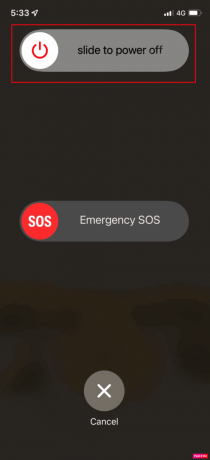
1B. ネットワーク接続のトラブルシューティング
安定したインターネット接続は、Snapchat が iPhone をクラッシュし続ける問題の解決にも役立ちます。 不安定なインターネット接続をできるだけ早く修正してください。
1. 訪問 コントロールセンター。
2. を非アクティブ化します。 Wi-Fiオプション。
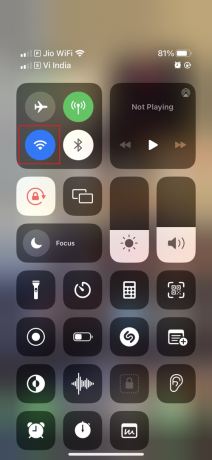
3. を押します。 Wi-Fiアイコン もう一度。
方法 2: Snapchat を強制的に再起動する
Snapchat アプリを一度再起動して、iPhone で Snapchat がクラッシュし続ける問題が修正されるかどうかを確認してください。 次の手順に従ってアプリを再起動します。
1. 下から上にスワイプします ホーム画面 そして画面の中央で停止します。 そうすると、現在実行中のすべてのアプリが表示されます。
2. 上にスワイプします Snapchatアプリのプレビュー 閉じます。

3. を起動します。 スナップチャット アプリをもう一度。
方法 3: Snapchat を更新する
アプリを更新すると、iPhone で Snapchat がクラッシュし続ける問題も解決できます。 Snapchat を更新する手順は次のとおりです。
1. に行きます アプリストア.
2. 訪問してください プロフィール.
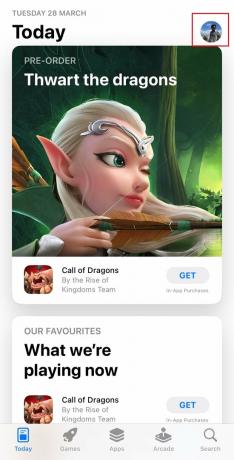
3. 下にスクロールしてクリックします アップデート.
注記:アップデートが必要なアプリのリストが表示されます。

こちらもお読みください: Snapchatがストーリーを読み込まない問題を修正
方法 4: Snapchat データをオフロードする
「iPhone で Snapchat がクラッシュし続ける」エラーを修正するもう 1 つの方法は、アプリのデータをオフロードすることです。 キャッシュ データが破損するとアプリがクラッシュする可能性があるため、データをオフロードしてからアプリを再度インストールできます。 Snapchat アプリのデータをオフロードする手順は次のとおりです。
1. 開ける 設定 そしてタップしてください 一般的な.
2. をタップします iPhoneのストレージ オプション。

3. を見つけてタップします スナップチャット.
4. 次に、 をタップします。 アプリのオフロード オプション。
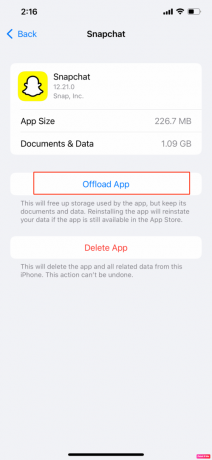
方法 5: iPhone OS をアップデートする
デバイスのオペレーティング システムが古い場合、さまざまなバグやエラーが発生する可能性があります。 したがって、iPhone で Snapchat がクラッシュし続ける問題を解決するには、iOS を最新の状態に保つ必要があります。 iPhoneをアップデートする手順は次のとおりです。
1. オープンデバイス 設定.
2. をタップします 一般的な オプション。

3. 次に、 をタップします。 ソフトウェアの更新.
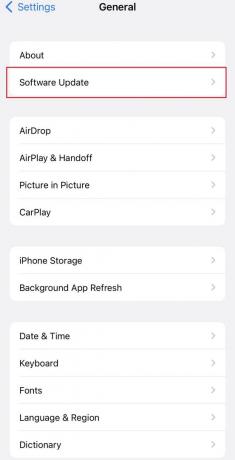
4. タップ ダウンロードとインストール 最新の iOS バージョンをダウンロードするには、
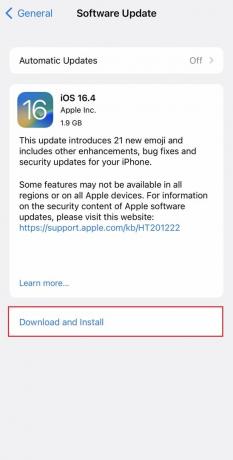
こちらもお読みください:iPhoneでSnapchatフィルターが機能しない問題を修正する方法
方法 6: アプリを再インストールする
iPhone で Snapchat がクラッシュし続ける問題を修正するもう 1 つの方法は、以下の手順で示すようにアプリを再インストールすることです。
1. ホームページで長押しします。 スナップチャット.
2. 次に、 をタップします アプリを削除する.
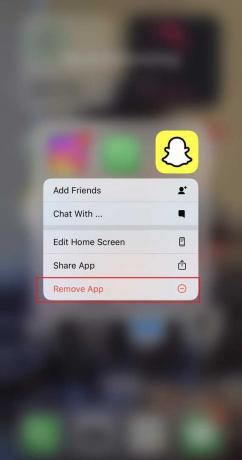
3. 次に、 をタップします アプリを削除します。
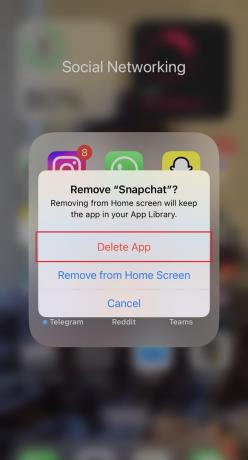
4. ここで、再インストールしてください スナップチャット からのアプリ アプリストア.
方法 7: Snapchat サポートに連絡する
最後に、iPhone で Snapchat アプリが終了し続ける場合は、次の問い合わせ先までご連絡ください。 スナップチャットのサポート. あなたが抱えている問題について彼らに伝え、解決を手伝ってくれるのを待ちます。
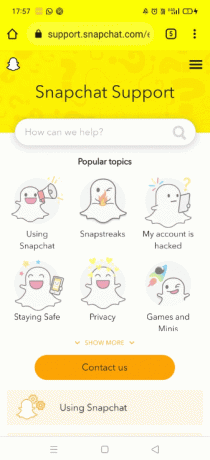
このガイドがお役に立ち、問題を解決できれば幸いです iPhoneでSnapchatがクラッシュし続ける. ご質問やご提案がございましたら、以下のコメントセクションからお気軽にお問い合わせください。 また、今後学びたいことも教えてください。
Elon は TechCult のテクノロジー ライターです。 彼は約 6 年間ハウツー ガイドを執筆しており、多くのトピックを取り上げてきました。 彼は、Windows、Android、および最新のトリックやヒントに関連するトピックを取り上げることが大好きです。